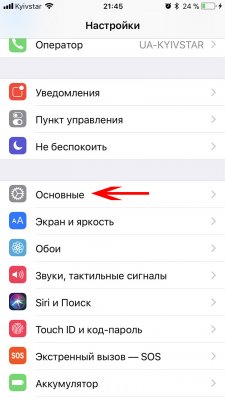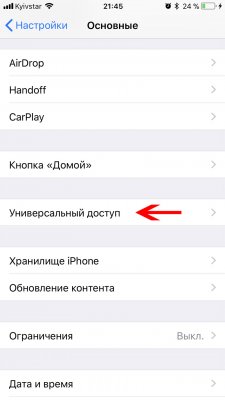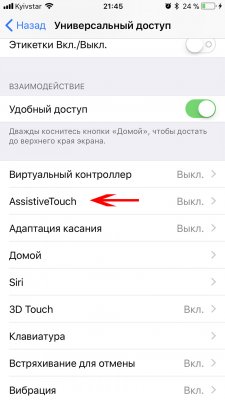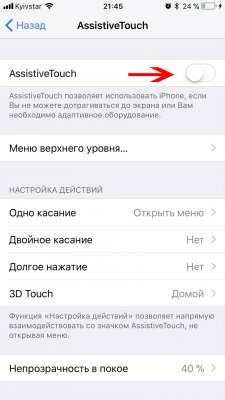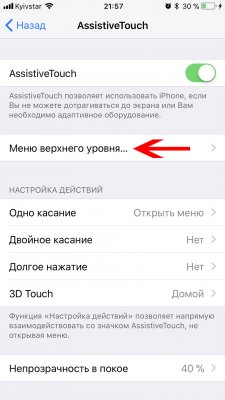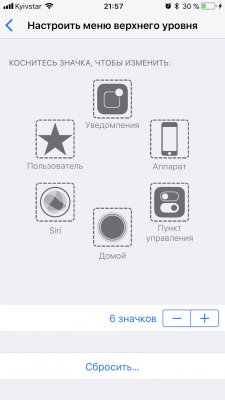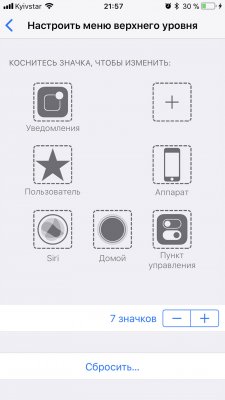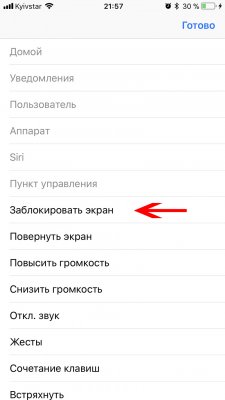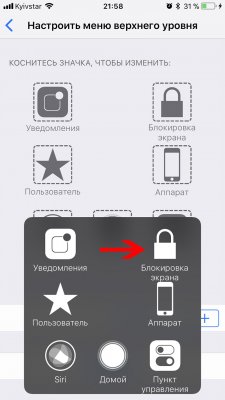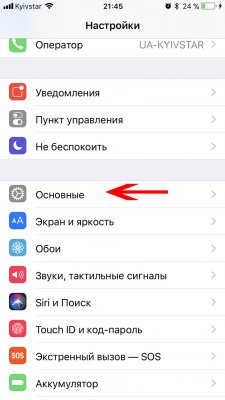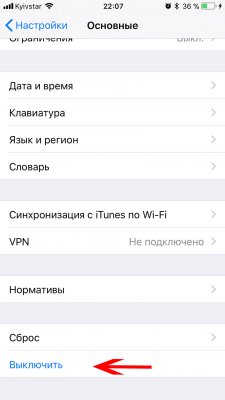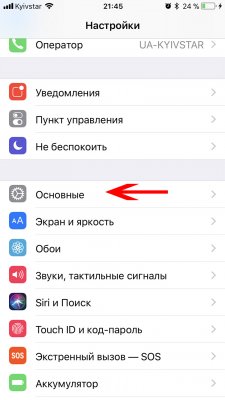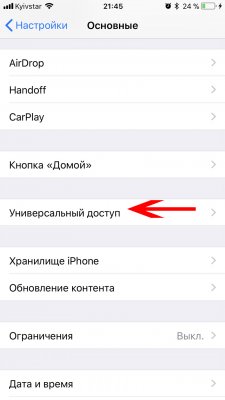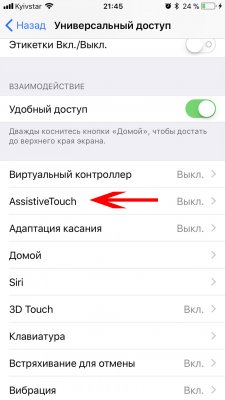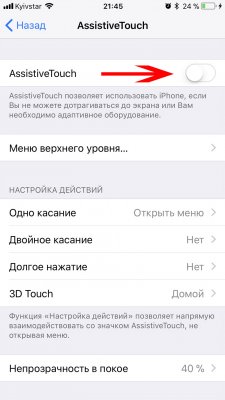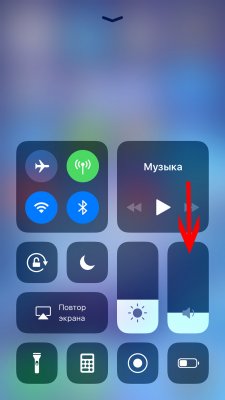Как пользоваться iPhone со сломанными кнопками
К сожалению, неработающие физические кнопки в iPhone — весьма распространенное явление. Они ломаются в основном из-за механических повреждений (ударов, утопления и прочего). Сломанная кнопка питания, регулировки громкости или Touch ID — не приговор нести свой смартфон в сервисный центр и платить за дорогостоящий ремонт. В этой статье мы расскажем, как использовать iPhone, если одна из физических кнопок (или все сразу) перестали работать.
Не работает кнопка блокировки iPhone
Кнопка питания выполняет несколько функций: блокировку и разблокировку, а также выключение и включение устройства. Тем не менее, столь важную клавишу можно заменить, и поможет в этом системная виртуальная кнопка AssistiveTouch.
Для ее активации необходимо перейти по пути Настройки → Основные → Универсальный доступ → AssistiveTouch, после чего сдвинуть соответствующий переключатель.
После вышеописанных действий на экране появится виртуальная кнопка, однако ее еще нельзя использовать как замену клавиши блокировки. Чтобы настроить необходимые функции, необходимо открыть пункт «Меню верхнего уровня». После этого нужно добавить новый значок или отредактировать нажатием один из существующих, выбрав среди предложенных вариантов функцию «Заблокировать экран». Если все прошло успешно, в меню AssistiveTouch появится пункт «Блокировка экрана». Для перезагрузки устройства можно также использовать AssistiveTouch.
Чтобы выключить гаджет, необходимо перейти по пути Настройки → Основные → Выключить. Для включения выключенного таким образом смартфона или планшета необходимо подсоединить гаджет к источнику питания.
Не работает кнопка «Домой» (Touch ID)
Единственная кнопка на лицевой панели используется чаще всего, однако и без нее можно обойтись. Если она перестала работать из-за падения, и вы не можете разблокировать устройство стандартным способом, выполните следующие действия:
- Свайпните влево на экране блокировки для открытия Камеры.
- Откройте галерею нажатием на квадрат, находящийся в левом нижнем углу.
- В правом верхнем углу выберите «Все фото», затем нажмите на «Использовать код-пароль» и введите пароль.
После того, как вы разблокировали устройство, необходимо активировать системную виртуальную кнопку AssistiveTouch. Для этого перейдите по пути Настройки → Основные → Универсальный доступ → AssistiveTouch, после чего сдвиньте соответствующий переключатель. На экране появится виртуальная кнопка, при нажатии на которую откроется контекстное меню — именно в нем будет переключатель, имитирующий работу физической кнопки «Домой». Также AssistiveTouch можно настроить таким образом, чтобы она имитировала работу Touch ID без открытия меню — сразу по нажатию.
Не работает кнопка регулировки громкости iPhone
Чтобы отрегулировать громкость, вовсе необязательно использовать для этого физическую кнопку на боковой панели. Для настройки громкости нужно сделать свайп вверх, начиная от низа дисплея. В появившейся панели управления будет виртуальный ползунок регулировки громкости.
Тем не менее, физическая кнопка регулировки громкости также используется для принудительной перезагрузки устройства — в том случае, если произошел какой-либо сбой и система зависла. В этом случае iPhone или iPad не включить без подключения к компьютеру, поэтому настоятельно рекомендуется починить физическую кнопку регулировки громкости или иметь установленный iTunes на компьютере.